Майнкрафт - это популярная компьютерная игра, которая позволяет игрокам строить и создавать свои собственные игровые миры. Одним из самых интересных аспектов игры является возможность создавать 3D модели для игровых объектов.
Создание 3D моделей в Майнкрафте может показаться сложным процессом, особенно для новичков, но на самом деле это довольно просто. В данном руководстве мы пошагово опишем процесс создания 3D модели для Minecraft PE.
Вам не нужно быть профессиональным дизайнером или иметь особые знания в области 3D-моделирования, чтобы создать свою первую 3D-модель для Майнкрафта. В этом руководстве мы покажем вам, как начать с создания простой модели, а затем постепенно переходить к более сложным.
Выбор необходимых инструментов для создания 3D модели в Minecraft PE
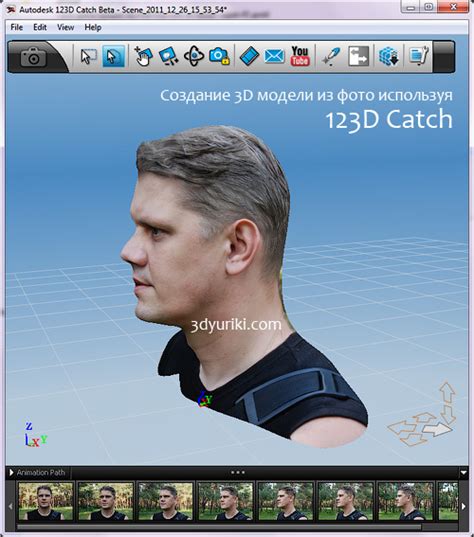
Для начала работы по созданию 3D модели в Minecraft PE необходимо сделать выбор необходимых инструментов. При создании модели вам потребуется визуальный редактор, который позволяет создавать модель из блоков Minecraft PE, а также удобный текстовый редактор — для создания и редактирования скриптов.
Сегодня на рынке 3D редакторов есть множество программных средств, которые позволяют создавать трехмерные модели. Но не все они подходят для создания моделей в Minecraft PE. В качестве визуального редактора для создания моделей в Minecraft PE можно использовать программу Blockbench. Она имеет удобный интерфейс, позволяющий создавать и редактировать модели из блоков Minecraft PE. Blockbench поддерживает импорт и экспорт моделей в различных форматах.
Для создания и редактирования скриптов моделей в Minecraft PE можно использовать текстовый редактор. Популярными редакторами являются Sublime Text, Notepad++ и Visual Studio Code. В этих редакторах есть множество функций, таких как подсветка синтаксиса, автодополнение кода и прочее, что существенно облегчает процесс работы.
- Blockbench — программный редактор для создания 3D моделей в Minecraft PE
- Sublime Text — текстовый редактор с расширенным функционалом для создания и редактирования скриптов
- Notepad++ — удобный и легкий в использовании текстовый редактор для создания скриптов
- Visual Studio Code — современный и мощный редактор, поддерживающий не только написание скриптов, но и многие другие функции разработки
Шаг 2: Создание основы модели

Прежде чем приступить к созданию модели в Minecraft PE, необходимо определить основу модели. Основа представляет собой основную структуру модели, которая будет дополняться деталями в дальнейшем.
На этом этапе следует определить форму и размеры основы модели. При этом важно учитывать конечный результат, то есть как модель будет выглядеть в Minecraft PE.
Рекомендуется использовать инструменты для создания 3D моделей, такие как Blender или Sketchup. Они позволяют создавать модель в режиме реального времени и визуализировать ее на предмет возможных ошибок и недочетов.
При создании основы модели следует также учитывать, что она должна иметь возможность крепления текстур. Таким образом, необходимо создать грань основы, которая позволит привязать текстуру к модели.
Создание основы модели - важный этап в процессе создания 3D модели для Minecraft PE. Как только она будет готова, можно приступать к добавлению деталей и текстур, чтобы получить конечный результат.
Шаг 3: Добавление деталей

После того, как мы создали основу нашего объекта, настало время добавить детали. Это поможет сделать нашу модель более реалистичной и уникальной. Кроме того, чем больше деталей мы добавим, тем более сложной и интересной станет наша модель.
Перед тем, как приступить к добавлению деталей, нужно остановиться на минуту и подумать о том, какие элементы могут быть полезны для нашего объекта. Это может быть все, что угодно - окна, двери, крыши, вывески, заборы и т.д. Главное, чтобы эти элементы были логически связаны с нашей моделью и соответствовали ее стилю.
Когда мы определились с деталями, нужно выбрать инструмент и начать работу. Например, чтобы добавить окна, можно использовать инструмент "кирпич", чтобы вырезать отверстия в стене. Если нам нужны более сложные элементы, например, двери или вывески, можно использовать инструмент "эльфийская лестница" или "кракелюр".
Важно помнить, что добавление деталей - это длительный процесс, который может занимать много времени. Но если вы будете внимательны и терпеливы, то результата не заставит себя долго ждать. Кроме того, чем более детальной будет ваша модель, тем больше восхитительных возможностей вы получите при игре в Minecraft PE.
Шаг 4: Добавление текстур на модель Minecraft

Текстурирование модели играет важную роль в создании реалистичной 3D модели для Minecraft Pocket Edition. Для этого необходимо загрузить текстуры, которые будут использоваться для разных частей модели.
Существуют разные хранилища текстур, которые можно использовать для создания своих моделей. Одним из самых популярных является Minecraft Texture Studio. Эта программа позволяет загружать текстуры с помощью Drag and Drop, а затем назначать их на разные части модели.
После загрузки текстур необходимо открыть 3D редактор и выбрать соответствующую часть модели, на которую необходимо назначить текстуру. Затем в меню редактора выберите опцию "Текстура" и выберите соответствующую загруженную текстуру.
Не забудьте сохранить модель и экспортировать ее в формате, который поддерживается Minecraft PE. После этого вы можете начать использовать свою собственную 3D модель в игре!
Шаг 5: Экспорт в Minecraft PE

После того, как вы закончили создавать свою модель в программе, можно переходить к экспорту в файл формата .mcaddon, который затем можно добавить в Minecraft PE.
Для начала, необходимо выбрать папку на компьютере, куда будет экспортироваться файл модели. Обычно это делается через окно «Export», которое находится в меню программы для создания моделей.
После того, как файл модели был экспортирован, его можно скопировать на устройство, на котором установлен Minecraft PE. Для этого лучше всего использовать программу для передачи файлов, например iTunes, iExplorer или аналоги, которые позволяют «скормить» файл Minecraft PE для его установки.
После того, как файл модели был перенесен на устройство, можно запустить Minecraft PE, зайти в меню настроек и выбрать вкладку «Ресурспаки». Далее необходимо нажать на кнопку «Добавить», выбрать файл модели и добавить его в список доступных ресурсов.
После сохранения настроек и перезагрузки игры, ваша модель будет доступна в Minecraft PE. Радуйтесь своим творениям и продолжайте экспериментировать с созданием 3D моделей!
Вопрос-ответ

Какой софт нужен для создания 3D моделей для Minecraft PE?
Для создания 3D моделей для Minecraft PE можно использовать различные программы, такие, как Blockbench, Cubik Studio, MC Model Maker, MCreator и другие.
Можно ли создавать 3D модели для Minecraft PE на телефоне?
Да, можно создавать 3D модели для Minecraft PE на телефоне, используя приложения, такие, как Minecraft Skin Studio, 3D CreatorCraft и другие.
Какой формат файла нужен для импорта 3D модели в Minecraft PE?
Для импорта 3D модели в Minecraft PE нужен формат файла .mcpack. Некоторые программы, такие, как Blockbench, позволяют экспортировать модели в этот формат.
Как создать анимацию для 3D модели в Minecraft PE?
Для создания анимации для 3D модели в Minecraft PE нужно использовать программу, поддерживающую создание анимации. Например, в Blockbench есть возможность создавать ключевые кадры и экспортировать анимацию в формат .mcpack.
Можно ли создавать текстуры для 3D моделей в Minecraft PE вручную?
Да, можно создавать текстуры для 3D моделей в Minecraft PE вручную с помощью графических редакторов, таких, как Photoshop или GIMP. Также можно использовать специализированные программы, например, Paint3D или Microsoft's 3D Builder.








